您想在移动 WordPress 网站后更新您的 URL 吗?
手动编辑每个帖子或页面以替换旧 URL 可能非常耗时。幸运的是,有一些WordPress 插件可以帮助您自动化更新旧 URL 的过程。
在本文中,我们将向您展示如何在移动 WordPress 网站时轻松更新 URL。
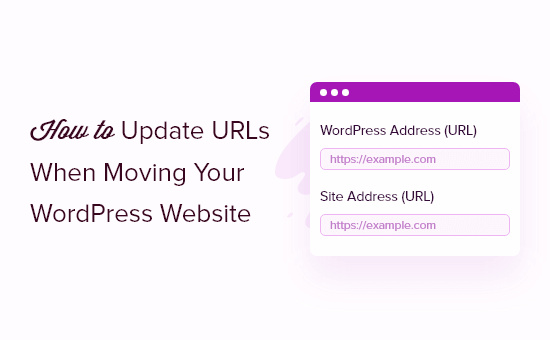
以下是我们将在本指南中涵盖的主题列表:
- 您何时需要更新 WordPress 网站上的 URL?
- 移动 WordPress 站点后更新 URL
- 更新 URL 后重定向帖子和页面
- 奖励:跟踪您网站上的损坏链接
- 我们关于移动 WordPress 网站的最佳指南
您何时需要更新 WordPress 网站上的 URL?
假设您将WordPress 网站移至新域名。然后,您可以通过访问WordPress 仪表板中的设置 » 常规页面来更改 WordPress 地址和站点 URL 。
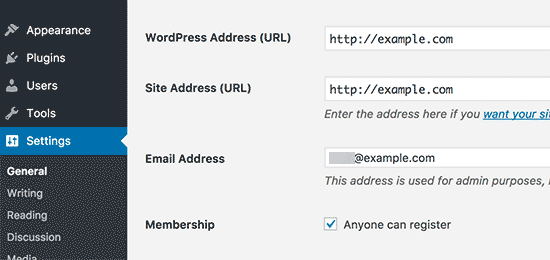
但是,这不会更改您之前添加到帖子和页面的 URL 。它也不会更改您添加到 WordPress 网站的图像的 URL。
在每篇博客文章和页面中手动更改所有这些 URL 可能非常耗时。另外,您总是有可能会错过一些网址,这可能会导致您网站上的链接损坏。
这就是为什么在移动 WordPress 网站时更新 URL 很重要。
它有助于为您的用户提供流畅的用户体验,因为他们可以轻松找到他们正在寻找的页面。更新 URL 还可以改善您的WordPress SEO,并允许搜索引擎找到用于索引的新内容。
最后但并非最不重要的一点是,您还需要确保从旧域到新域设置了正确的 301 重定向,以便用户始终被重定向到正确的位置。
这非常重要,因为可能有其他网站链接到您的旧域名,包括社交媒体帖子、Google 等。
话虽如此,让我们看看如何在迁移 WordPress 网站时快速轻松地更新 URL。
移动 WordPress 站点后更新 URL
更新网站上旧链接的最简单方法是使用WordPress 的Go Live Update URLs插件。它是一个免费的 WordPress 插件,可让您更新帖子、页面、图像、摘录、小部件等中的 URL。
但是,在更新所有链接之前,请确保您拥有WordPress 网站的完整备份。如果更新过程中出现问题,您可以轻松恢复。
接下来,您需要在您的站点上安装并激活 Go Live Update URL。有关更多详细信息,请参阅我们有关如何安装 WordPress 插件的分步指南。
激活后,您应该从 WordPress 管理面板导航至工具 » 上线。
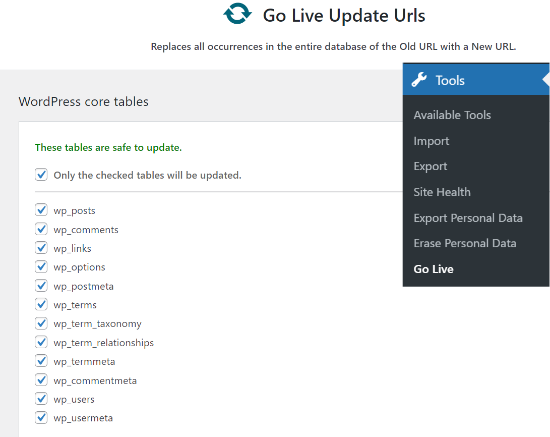
在此页面上,您可以通过检查插件中的 WordPress 核心表选项来更新帖子、评论、选项、用户数据和网站其他区域中的 URL。
WordPress 核心表是组织和存储所有网站数据的地方。例如,wp_comments 表将包含有关您网站上的评论的所有信息,以及有关评论者的数据。
除此之外,Go Live Update URLs 插件还允许您更新网站上不同插件使用的数据中的旧 URL。但是,这是一个可选步骤,您可以跳过它。
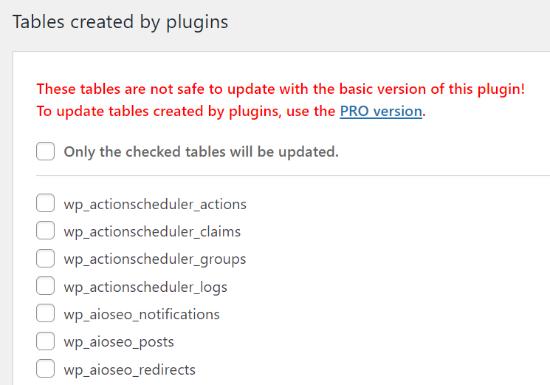
接下来,您需要向下滚动到将旧链接更新为新 URL 的部分。
继续并在相应字段中输入“旧 URL”和“新 URL”。
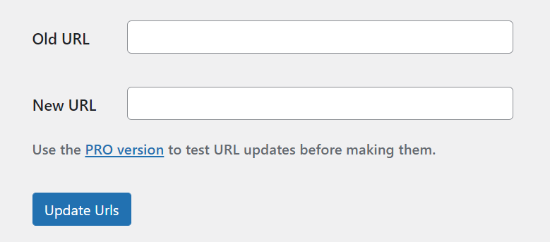
完成后,只需单击“更新网址”按钮即可。该插件现在会将您网站上的所有 URL 更新为新域。
更新 URL 后重定向帖子和页面
更新网站上的所有 URL 后,您现在需要为整个网站设置 301 重定向到新域。这将保留链接到您旧域的网站的链接并防止 404 错误。
执行完整站点重定向的最简单方法是使用多合一 SEO (AIOSEO)插件。它是最好的 SEO WordPress 插件,受到超过 300 万专业人士的信赖。
AIOSEO 提供了强大的重定向管理器,只需单击几下即可将旧 URL 重定向到新 URL。该插件还可以帮助跟踪您网站上的 404 错误,以便您可以快速找到并修复任何损坏的链接。
在本教程中,我们将使用AIOSEO Pro 版本,因为它包括重定向管理器和其他功能,例如站点地图、自定义面包屑和架构标记。您还可以尝试使用AIOSEO 的免费版本来开始。
您需要做的第一件事是在您的网站上安装并激活 AIOSEO 插件。如果您需要帮助,请参阅我们有关如何安装 WordPress 插件的指南。
激活后,您需要从 WordPress 管理面板转到All in One SEO » Dashboard 。现在单击“启动安装向导”按钮来配置插件。

您所要做的就是按照设置向导中的步骤进行操作。有关更多信息,请参阅有关如何为 WordPress 设置多合一 SEO 的详细教程。
1. 设置完整站点重定向
当您将两个独立的 WordPress 站点合并为一个站点或者您要为新域设置新的 WordPress 安装时,此方法非常有用,因为它将处理完整的站点重定向,而无需添加任何代码。
只需从 WordPress 管理区域转到“多合一 SEO”»“重定向”,然后单击“激活重定向”按钮即可。
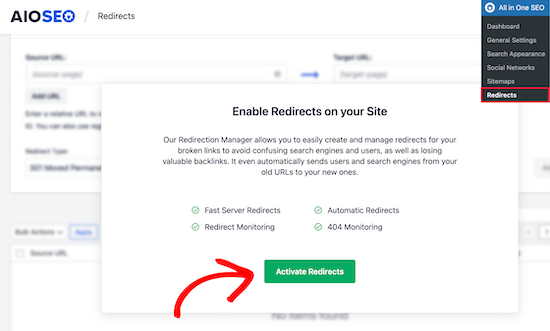
激活后,您需要导航到“完整站点重定向”选项卡并启用“重新定位站点”开关。
接下来,您可以在“重新定位到域”选项中输入新域名。

输入新的域名 URL 后,不要忘记单击“保存更改”按钮来存储您的设置。AIOSEO 现在会将您网站上的所有链接重定向到新 URL。
2. 设置个人帖子/页面重定向
AIOSEO 还提供不同类型的重定向方法,您可以使用它们来设置单独的帖子和页面重定向。
我们建议选择“301 永久移动”重定向类型。这告诉您的浏览器该页面已永久移至新目的地,并且您不希望将其移回原处。
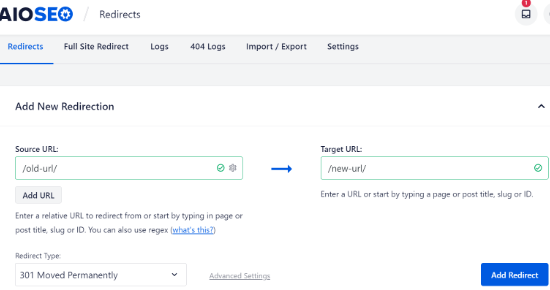
填写完这些详细信息后,只需单击“添加重定向”按钮即可。
您可以通过向下滚动并查看日志来查看您创建的不同重定向。
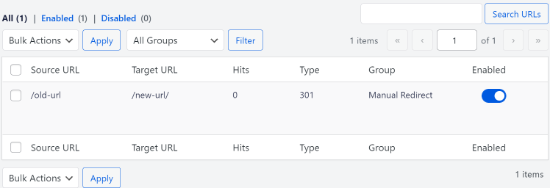
您可以查看 URL、访问该链接的人数、您设置的重定向类型,还可以选择是否启用或禁用重定向。
在“重定向”下的“设置”选项卡中,您还可以选择设置服务器级重定向,这要快得多。默认方法设置为 PHP,这是重定向旧 URL 的最简单方法,并且不需要任何服务器端配置。
但您可以选择“Web 服务器”作为重定向方法,然后选择 Apache 或 NGINX 作为您的 Web 服务器。我们不会向初学者推荐这种方法,因为它需要技术知识。
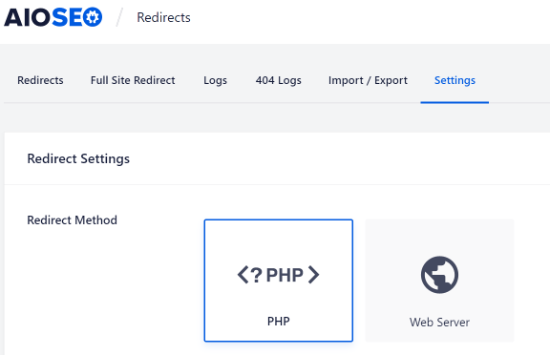
奖励:跟踪您网站上的损坏链接
当您将 URL 更新到新域时,留意任何损坏的链接也很重要。这些链接不再存在并显示 404 错误页面。如果任何 URL 未正确更新,则可能会发生这种情况。
借助 AIOSEO,使用重定向管理器可以非常轻松地跟踪和修复 404 错误页面。
首先,您可以从 WordPress 仪表板转到All in One SEO » Redirects 。
接下来,继续单击“重定向”下的“设置”选项卡,然后单击切换按钮以启用“404 日志”和“重定向日志”选项。
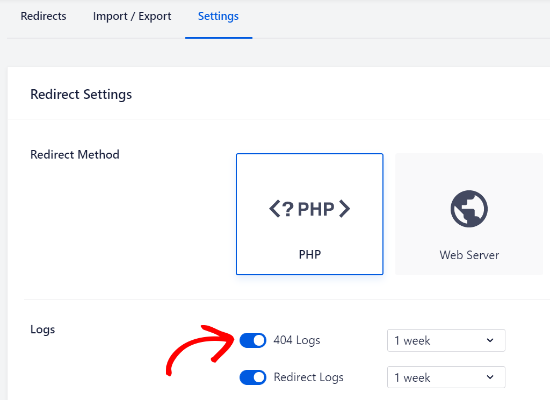
使用AIOSEO,您可以选择保留404错误日志的时间段。我们建议您选择的时间不超过 1 个月,以获得平稳且最佳的WordPress 性能。
启用这些选项后,单击页面顶部的“保存更改”按钮来存储您的设置。
现在,您应该会看到 AIOSEO 中的“重定向”下出现一个新的“404 日志”选项卡。在此选项卡下,该插件将跟踪并显示您网站上的404 错误页面。
需要注意的重要一点是,您首先不会在 404 日志选项卡下看到任何数据。仅在启用设置后,该插件才会开始记录损坏的链接。
但是,一旦该设置处于活动状态一段时间,请继续单击“404 日志”选项卡。您将在 URL 列下看到损坏的链接列表,在“点击次数”列下看到访问次数以及上次访问日期。
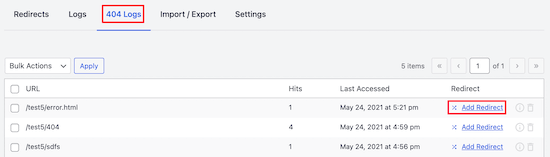
要修复任何损坏的链接,只需单击相应 URL 的“添加重定向”按钮即可。AIOSEO 现在将显示为 404 错误 URL 设置重定向的选项。
您需要在“目标 URL”字段下输入新链接,然后从下拉菜单中选择“301 永久移动”作为重定向类型。
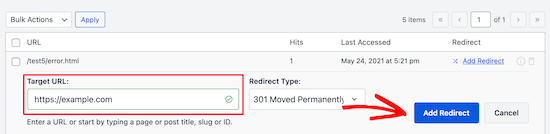
接下来,继续并单击“添加重定向”按钮来修复网站上损坏的链接。
要检查重定向是否有效,只需访问旧 URL 即可。如果您被重定向到新的 URL,则表示您已成功修复 404 错误页面。
我们关于移动 WordPress 网站的最佳指南
现在您已经知道如何在迁移到新域名时更新 URL,您可能想查看我们关于如何迁移网站的其他一些指南:
- 如何轻松将 WordPress 移至新域(不损失 SEO)
- 什么时候应该更改 WordPress 虚拟主机?
- 如何在不停机的情况下将 WordPress 迁移到新主机或服务器
- 如何将 WordPress 从本地服务器移动到实时站点
- 如何将实时 WordPress 站点移至本地服务器
- 如何正确地将 WordPress 从子域移动到根域
- 如何轻松地将博客从 WordPress.com 移至 WordPress.org
- 初学者终极 WordPress 迁移指南(分步)
我们希望本文能帮助您了解如何在移动 WordPress 网站时更新 URL。您可能还想查看我们有关如何获取免费 SSL 证书的指南,或我们专家为小型企业精选的最佳电子邮件营销服务。




